win10打印机共享提示错误0x00000709怎么办? 0x0000709解决办法
电脑打印机加提示0x0000709错误,这是有使用Win10系统用户遇到的问题,不知道怎么解决,这篇文章是本站给大家带来的解决Win10共享打印机0x0000709错误问题方法。
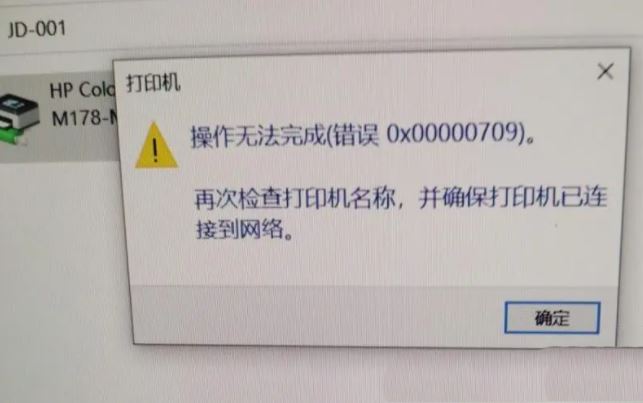
方法一、
1、打开运行(Win+R),输入【devmgmt.msc】命令,按【确定或回车】可以快速打开设备管理器;
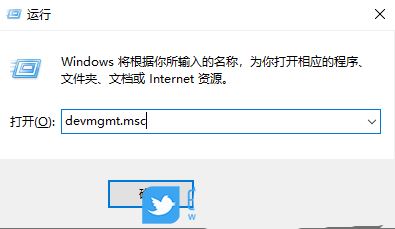
2、设备管理器窗口,在打印机队列中,找到并选择【有问题的打印机】;

3、点击【右键】,在打开的菜单项中,选【择更新驱动程序】;
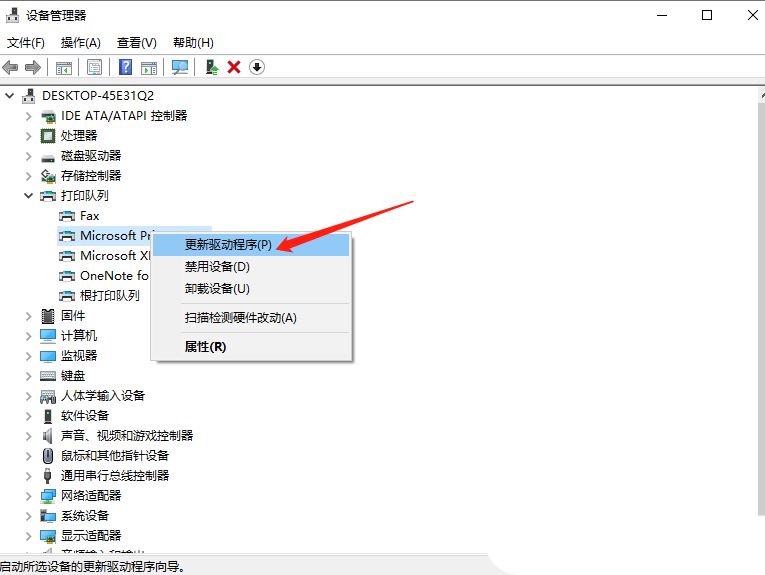
4、你要如何搜索驱动程序?分别有【自动搜索更新的驱动程序软件(Windows 将搜索你的计算机和 Internet 以获取适合你设备的最新驱动程序软件,除非你已在设备安装设置中禁用此功能)】和【浏览我的计算机以查找驱动程序软件(手动查找并安装驱动程序软件)】,有下载驱动程序的情况下,建议选择第二项,如果没有从打印机官网上下载最新驱动程序,可以选择自动搜索驱动程序软件;
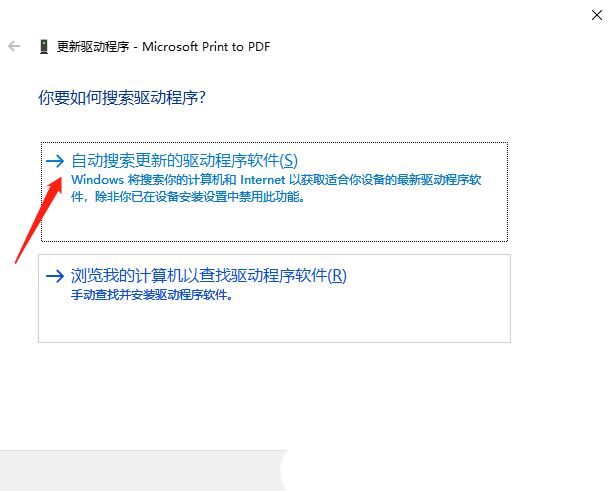
打印机驱动问题,还可以使用第三方驱动工具【驱动总裁】,更简单快捷的解决打印机驱动方面的问题。
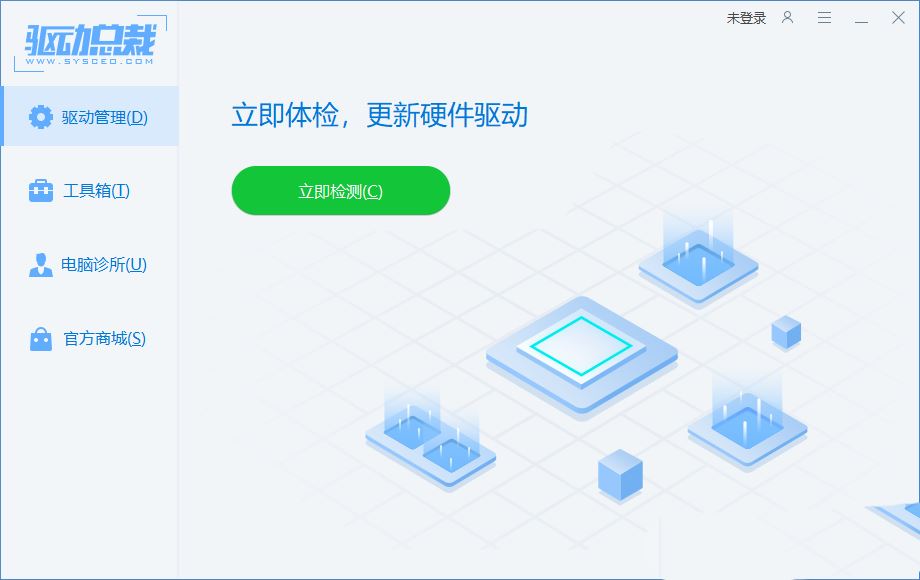
方法二、
1、首先,按键盘上的【 Win + R 】组合键,打开运行;

2、运行窗口,输入【control】命令,按【确定或回车】打开控制面板;

3、控制面板窗口,找到并点击程序下的【卸载程序】;

4、然后点击左边栏【启用或关闭 Windows 功能】;

5、最后,找到并勾选【SMB 1.0/CIFS 文件共享支持】,再点击【确定】保存即可;

方法三、
1、首先,按键盘上的【Win + R】组合键,打开运行窗口,然后输入【services.msc】命令,按【确定或回车】打开服务;

2、服务窗口,找到名称为【PrintSpooler】服务,并点击【右键】,在打开的菜单项中,选择【停止】;

3、这时候,再打开运行(Win+R),输入【C:\Windows\System32\spool\PRINTERS】,按【确定或回车】;

4、PRINTERS 提示:你当前无权访问该文件夹,单击“继续”获取永久访问该文件夹的权限;

5、然后,把下面这些文件全部删除;

6、返回到服务,再次双击名称为【Print Spooler】服务;

7、Print Spooler 的属性(本地计算机)窗口,将启动类型改为【自动】,再点击【确定】即可;

方法四、
只要在开机时强制关闭电脑,连续操作3次,Win10会自动引导至高级启动
1、点击【疑难解答(重置你的电脑或查看高级选项)】;

2、点击【高级选项】;

3、多个选项下,点击【卸载更新(从 Windows 中移除最近安装的质量更新或功能更新)】;

4、选择一个选项,分别有【卸载最新的质量更新(一般是修复BUG、优化方面的小更新)】和【卸载最新的功能更新(版本更新)】;

PS:需要了解当前更新的Win10系统,属于最新的质量更新,还是功能更新,确定了更新类型再卸载。
方法五、
使用NT6打印机共享修复工具连接共享打印机失败怎么办?很多时候是因为更新补丁导致。本工具可以一键修复因更新补丁导致的打印机共享链接失败的问题。功能特点:操作简单,一键修复由更新补丁导致的打印机共享链接失败(支持Win7/10/11/2012/2016/2019/LTSC)。

以上就是Win10共享打印机0x0000709错误|Win10解决0x0000709错误的多种解决办法,希望大家喜欢,请继续关注脚本之家。
相关推荐:
共享打印机0x0000709怎么解决? Win11系统0x0000709错误的解决办法
相关文章

win10怎么通过USB连接惠普打印机? win10惠普打印机连接技巧
win10怎么通过USB连接惠普打印机?win10系统的设备想要连接打印机,该怎么通过usb连接呢?下面我们就来看看win10惠普打印机连接技巧2023-05-29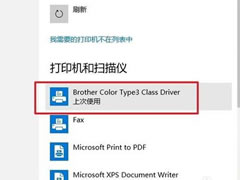 这篇文章主要介绍了win10系统安装打印机没有usb端口的解决方法的相关资料,需要的朋友可以参考下本文详细内容介绍2022-07-28
这篇文章主要介绍了win10系统安装打印机没有usb端口的解决方法的相关资料,需要的朋友可以参考下本文详细内容介绍2022-07-28
win10系统怎么用打印机扫描文件?win10打印机扫描文件到电脑操作方法
这篇文章主要介绍了win10系统怎么用打印机扫描文件?win10打印机扫描文件到电脑操作方法的相关资料,需要的朋友可以参考下本文详细内容介绍2022-07-18
win10连接打印机共享错误显示0x0000011b怎么办?
这篇文章主要介绍了win10连接打印机共享错误显示0x0000011b怎么办?的相关资料,需要的朋友可以参考下本文详细内容介绍2022-07-05
win10pdf虚拟打印机怎么添加?win10添加pdf虚拟打印机步骤教程
这篇文章主要介绍了win10pdf虚拟打印机怎么添加?win10添加pdf虚拟打印机步骤教程的相关资料,需要的朋友可以参考下本文详细内容介绍2022-05-31
Win10电脑怎么连接打印机?win10添加打印机找不到设备的解决方法
这篇文章主要介绍了Win10电脑怎么连接打印机?win10添加打印机找不到设备的解决方法的相关资料,需要的朋友可以参考下本文详细内容介绍2022-05-23
Win10彩色打印机怎么设置黑白打印? 彩色打印机打印黑白文件的技巧
Win10彩色打印机怎么设置黑白打印?Win10系统中的打印机,想要打印黑白文件,该怎么操作呢?下面我们就来看看win10系统中印机打印黑白文件的技巧,详细请看下文介绍2022-05-05 这篇文章主要介绍了win10系统打印机服务无法启动错误1068怎么解决的相关资料,需要的朋友可以参考下本文详细内容介绍。2022-04-28
这篇文章主要介绍了win10系统打印机服务无法启动错误1068怎么解决的相关资料,需要的朋友可以参考下本文详细内容介绍。2022-04-28
Win10打印机安装好了为什么不能打印?win10打印机脱机状态解除操作方法
这篇文章主要介绍了Win10打印机安装好了为什么不能打印?win10打印机脱机状态解除操作方法的相关资料,需要的朋友可以参考下本文详细内容介绍。2022-04-24
win10系统如何安装打印机驱动?win10安装打印机驱动程序的操作步骤教程
这篇文章主要介绍了win10系统如何安装打印机驱动?win10安装打印机驱动程序的操作步骤教程的相关资料,需要的朋友可以参考下本文详细内容介绍。2022-04-24



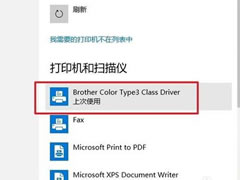








最新评论